Adobe Photoshop作为专业图像处理工具,其形状编辑功能在平面设计领域具有重要应用价值。针对用户关注的形状图层复制问题,本文将深入解析操作流程并提供实用技巧。
形状复制基础操作流程
1、创建基础图形:在工具栏选择「矩形工具」或按U键快捷调用,建议根据设计需求调整工具属性栏参数。通过设置固定尺寸或比例约束,可创建精确的几何图形,为后续复制操作建立标准模板。
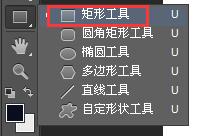
2、图形属性设置:完成基础绘制后,通过图层面板激活形状属性。除常规颜色填充外,可尝试叠加渐变效果或图案纹理,这些视觉特征在复制过程中会完整保留,确保多图层元素风格统一。
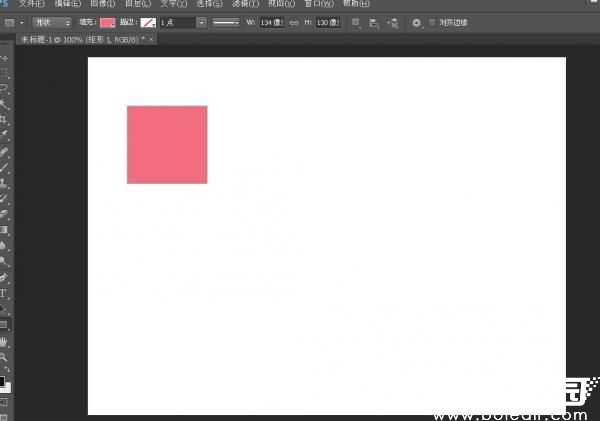
3、调用路径工具:切换至工具栏「路径选择工具」或直接按A键激活,该工具能精准选取矢量路径。注意区分「路径选择工具」与「直接选择工具」的功能差异,前者针对完整路径操作,后者用于锚点微调。
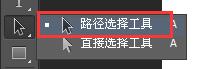
4、执行复制操作:选定目标形状后,长按Alt键触发复制模式,此时光标显示为黑白双箭头叠加状态。拖动过程中建议配合Shift键保持轴向约束,确保复制元素精准对齐。完成拖放后立即释放鼠标,系统会自动生成包含相同属性的新图层。
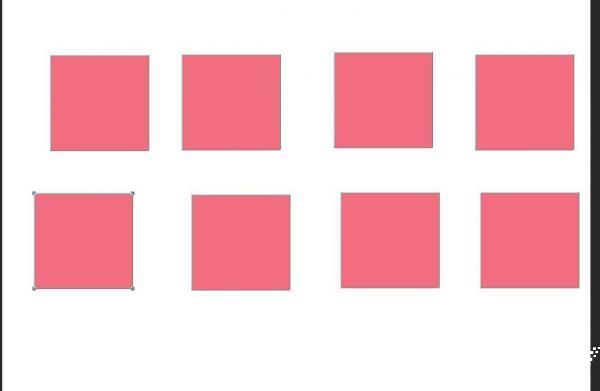
进阶技巧方面,可尝试Ctrl+J组合键实现原位复制,此方法适用于需要叠加特殊效果的情况。对于多重复制需求,可结合Alt+Shift+方向键进行阵列式批量复制。建议操作时开启智能参考线功能,通过实时对齐辅助线提升排版精度。
常见问题处理环节需注意:当复制后图层属性异常时,应检查是否误触混合模式设置;若出现路径偏移现象,可尝试重置首选项中的光标偏好设置。掌握这些核心技巧,可显著提升设计效率并确保视觉呈现的专业性。






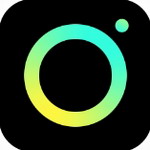






 紫易保智能展业工具助力保险从业者
紫易保智能展业工具助力保险从业者 AI公文写作助手苹果版高效创作方案
AI公文写作助手苹果版高效创作方案 便签日记高效记录生活必备工具
便签日记高效记录生活必备工具 智轨通App地铁出行智能乘车助手
智轨通App地铁出行智能乘车助手 袋鼠点点短视频海量资源随心看
袋鼠点点短视频海量资源随心看 废文网小说资源库与阅读社区
废文网小说资源库与阅读社区 电动车换电服务平台使用
电动车换电服务平台使用 花椒直播实时互动与萌颜
花椒直播实时互动与萌颜